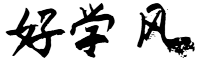无线耳机总断连?重置「这个设置」秒恢复
无线耳机总断连?重置「这个设置」秒恢复
随着无线耳机的普及,越来越多的用户开始体验到无线耳机带来的便捷。然而,使用过程中,总会遇到一些常见的问题,其中最让人烦恼的便是耳机频繁断连。无论是听音乐、看视频,还是进行语音通话,耳机的突然断连总会让人感到不便。其实,解决无线耳机断连的问题并不复杂,只需要重置某些设置即可恢复正常。本文将详细介绍如何通过重置设置来解决无线耳机总断连的问题,帮助您恢复更流畅的使用体验。
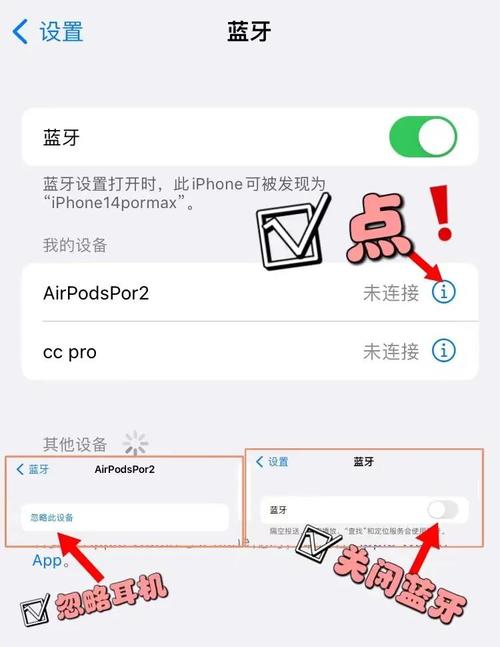
无线耳机断连的常见原因
在解决问题之前,我们首先需要了解无线耳机断连的常见原因。断连问题可能由以下几种因素导致:
1. 蓝牙信号干扰:无线耳机的连接依赖于蓝牙技术,而蓝牙信号在一定的距离内会受到干扰。其他蓝牙设备、Wi-Fi信号或物理障碍物都会影响信号质量,进而导致耳机断连。
2. 电池电量不足:无线耳机的电池电量低时,也可能出现断连的情况。此时,耳机可能无法保持稳定的连接,导致频繁断开。
3. 设备连接设置问题:有时,设备与耳机之间的连接设置问题也可能导致断连。比如,设备的蓝牙设置不稳定或多设备连接冲突。
4. 固件或软件问题:耳机的固件或手机、电脑的操作系统出现问题,也可能导致连接不稳定,进而出现断连现象。
5. 设备不兼容或蓝牙协议问题:某些设备与无线耳机可能存在兼容性问题,尤其是老旧设备或蓝牙版本不同的设备,可能无法稳定连接。
如何通过重置设置解决无线耳机断连问题
在明确了可能的原因后,解决问题的关键就是针对性地重置相关设置。以下是几个有效的操作步骤,帮助您快速恢复耳机的正常连接。
1. 重置耳机蓝牙连接设置
首先,您可以尝试重置耳机的蓝牙连接设置。这是最直接且有效的方法之一。操作步骤如下:
- 断开当前连接:进入手机或电脑的蓝牙设置,找到已经连接的无线耳机,点击“断开”或“忘记设备”。
- 重启耳机:关闭耳机,等待几秒钟后重新开机。有些耳机支持长按电源按钮进行重置,具体操作方法可以参考耳机的使用说明书。
- 重新配对:重新进入设备的蓝牙设置,找到耳机并进行配对。此时,耳机与设备之间会建立一个新的连接,可能解决之前的断连问题。
2. 重置手机或电脑的蓝牙设置
有时,问题出在设备端而非耳机本身。此时,重置手机或电脑的蓝牙设置也是一种有效的解决方案。操作步骤如下:
- 打开蓝牙设置:进入设备的“设置”菜单,找到“蓝牙”选项。
- 关闭并重新开启蓝牙:关闭蓝牙功能,等待10秒钟后重新开启。此时,设备的蓝牙模块会重新初始化,可能解决连接不稳定的问题。
- 忘记并重新连接设备:在蓝牙设置中,选择“忘记设备”或“删除设备”,然后重新搜索并连接耳机。
3. 更新耳机和设备的固件
很多无线耳机都会有固件更新,更新后可能会修复一些已知的连接问题。如果耳机出现断连问题,更新固件也是一种解决办法。操作方法如下:
- 耳机固件更新:使用耳机品牌提供的专用应用程序(如Bose、Sony等)检查并更新耳机的固件版本。更新后,耳机可能会优化蓝牙连接稳定性,减少断连问题。
- 设备固件更新:同样,手机或电脑的操作系统也可能存在蓝牙稳定性问题,建议检查操作系统是否有待更新的版本,并及时进行更新。
4. 重新设置设备的电源管理
某些设备,尤其是笔记本电脑或智能手机,会在蓝牙连接过程中启用电源管理功能,以节省电池电量。这种功能有时会导致耳机与设备之间的连接不稳定。您可以尝试关闭电源管理功能,以确保蓝牙连接的稳定性。操作步骤如下:
- 关闭电源管理:进入设备的蓝牙设置或设备管理器,找到蓝牙适配器的电源管理选项,禁用“允许设备关闭此设备以节省电源”的设置。
- 调整设备电池设置:在电池设置中,选择“不优化”或“始终保持蓝牙连接”,以确保设备不会因为节电而中断蓝牙连接。
5. 检查设备间的兼容性
如果您使用的是老旧设备或不支持最新蓝牙技术的设备,可能会出现连接不稳定的情况。此时,您可以考虑升级设备的蓝牙版本,或者检查耳机与设备之间的兼容性。某些耳机品牌也提供特定的支持应用程序,帮助用户检查设备和耳机的兼容性。
总结
无线耳机断连的问题通常是由多个因素引起的,但通过重置耳机的蓝牙连接设置、更新固件、调整电源管理等操作,您可以有效解决这个问题。了解常见的断连原因和解决方案后,您就能在遇到类似问题时,迅速恢复耳机的正常工作,享受更好的无线音频体验。如果问题依然无法解决,不妨考虑联系耳机厂家或售后服务,获取更多的帮助与支持。